溫馨提示×
您好,登錄后才能下訂單哦!
點擊 登錄注冊 即表示同意《億速云用戶服務條款》
您好,登錄后才能下訂單哦!
這篇“C#怎么實現樹形圖列表”文章的知識點大部分人都不太理解,所以小編給大家總結了以下內容,內容詳細,步驟清晰,具有一定的借鑒價值,希望大家閱讀完這篇文章能有所收獲,下面我們一起來看看這篇“C#怎么實現樹形圖列表”文章吧。
效果
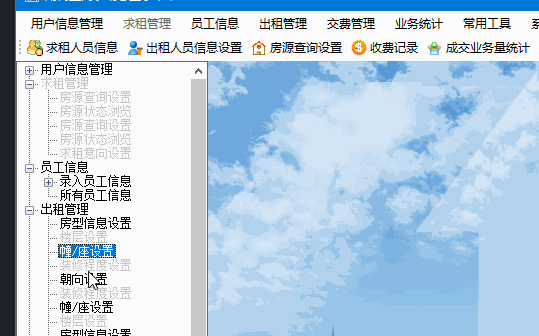
代碼
public partial class Form1 : Form
{
public Form1()
{
InitializeComponent();
}
#region 將MenuStrip控件中的信息添加到TreeView控件中
/// <summary>
/// 將MenuStrip控件中的首行命令項添加到TreeView控件中
/// </summary>
/// <param treeV="TreeView">TreeView控件</param>
/// <param MenuS="MenuStrip">MenuStrip控件</param>
public void GetMenu(TreeView treeV, MenuStrip MenuS)
{
bool Var_Bool = true;
for (int i = 0; i < MenuS.Items.Count; i++) //遍歷MenuStrip組件中的一級菜單項
{
//將一級菜單項的名稱添加到TreeView組件的根節點中,并設置當前節點的子節點newNode1
TreeNode newNode1 = treeV.Nodes.Add(MenuS.Items[i].Text);
if (MenuS.Items[i].Enabled == false) //判斷當前項是否為可用
{
newNode1.ForeColor = Color.Silver; //改變樹節點的字體顏色為不可用色
Var_Bool = false;
}
else
{
newNode1.ForeColor = Color.Black; //改變樹節點的字體顏色為可用色
Var_Bool = true;
}
newNode1.Tag = 0; //標識,有子項的命令項
//將當前菜單項的所有相關信息存入到ToolStripDropDownItem對象中
ToolStripDropDownItem newmenu = (ToolStripDropDownItem) MenuS.Items[i];
GetCavernMenu(newNode1, newmenu, Var_Bool); //添加多層命令項
}
}
/// <summary>
/// 將MenuStrip控件中的多層命今項添加到TreeView控件中
/// </summary>
/// <param newNodeA="TreeNode">TreeNode對象</param>
/// <param newmenuA="ToolStripDropDownItem">ToolStripDropDownItem對象</param>
/// <param BL="bool">標識(是否可用)</param>
public void GetCavernMenu(TreeNode newNodeA, ToolStripDropDownItem newmenuA, bool BL)
{
bool Var_Bool = true;
if (newmenuA.HasDropDownItems && newmenuA.DropDownItems.Count > 0)
for (int j = 0; j < newmenuA.DropDownItems.Count; j++) //遍歷二級菜單項
{
//將二級菜單名稱添加到TreeView組件的子節點newNode1中,并設置當前節點的子節點newNode2
TreeNode newNodeB = newNodeA.Nodes.Add(newmenuA.DropDownItems[j].Text);
Var_Bool = true;
if (BL == false) //判斷當前命令項的上一級命令是否可用
{
newNodeB.ForeColor = Color.Silver; //設置當前命令項的字體顏色為不可用色
newNodeB.Tag = 0; //標識,不顯示相應的窗體
Var_Bool = false;
}
else
{
if (newmenuA.DropDownItems[j].Enabled == false) //判斷當前命令項是否為可用
{
newNodeB.ForeColor = Color.Silver; //設置當前命令項的字體顏色為不可用色
newNodeB.Tag = 0; //標識,不顯示相應的窗體
Var_Bool = false;
}
else
{
newNodeA.ForeColor = Color.Black; //設置當前命令項的字體顏色為可用色
newNodeB.Tag = int.Parse(newmenuA.DropDownItems[j].Tag.ToString()); //標識,顯示相應的窗體
}
}
//將當前菜單項的所有相關信息存入到ToolStripDropDownItem對象中
ToolStripDropDownItem newmenuB = (ToolStripDropDownItem) newmenuA.DropDownItems[j];
if (newmenuB.HasDropDownItems && newmenuA.DropDownItems.Count > 0) //如果當前命令項有子項
{
newNodeB.Tag = 0; //標識,有子項的命令項
GetCavernMenu(newNodeB, newmenuB, Var_Bool); //調用遞歸方法
}
}
}
#endregion
#region 打開MenuStrip控件或TreeView控件相應的窗體
/// <summary>
/// 打開MenuStrip控件或TreeView控件相應的窗體
/// </summary>
/// <param n="int">標識</param>
/// <param FName="string">名稱</param>
public void frm_show(int n, string FName)
{
switch (n) //通過標識調用各子窗體
{
case 0: break;
case 1:
{
Form2 fp = new Form2(); //實例化一個窗體
fp.Text = FName; //設置窗體的名稱
fp.ShowDialog(); //用模試對話框打開窗體
fp.Dispose(); //釋放窗體的所有資原
break;
}
case 2:
{
Form2 fp = new Form2(); //實例化一個窗體
fp.Text = FName; //設置窗體的名稱
fp.ShowDialog(); //用模試對話框打開窗體
fp.Dispose(); //釋放窗體的所有資原
break;
}
case 3:
{
Form2 fp = new Form2(); //實例化一個窗體
fp.Text = FName; //設置窗體的名稱
fp.ShowDialog(); //用模試對話框打開窗體
fp.Dispose(); //釋放窗體的所有資原
break;
}
case 4:
{
Form2 fp = new Form2(); //實例化一個窗體
fp.Text = FName; //設置窗體的名稱
fp.ShowDialog(); //用模試對話框打開窗體
fp.Dispose(); //釋放窗體的所有資原
break;
}
case 5:
{
Form2 fp = new Form2(); //實例化一個窗體
fp.Text = FName; //設置窗體的名稱
fp.ShowDialog(); //用模試對話框打開窗體
fp.Dispose(); //釋放窗體的所有資原
break;
}
case 6:
{
Form2 fp = new Form2(); //實例化一個窗體
fp.Text = FName; //設置窗體的名稱
fp.ShowDialog(); //用模試對話框打開窗體
fp.Dispose(); //釋放窗體的所有資原
break;
}
case 7:
{
Form2 fp = new Form2(); //實例化一個窗體
fp.Text = FName; //設置窗體的名稱
fp.ShowDialog(); //用模試對話框打開窗體
fp.Dispose(); //釋放窗體的所有資原
break;
}
case 8:
{
Form2 fp = new Form2(); //實例化一個窗體
fp.Text = FName; //設置窗體的名稱
fp.ShowDialog(); //用模試對話框打開窗體
fp.Dispose(); //釋放窗體的所有資原
break;
}
case 9:
{
Form2 fp = new Form2(); //實例化一個窗體
fp.Text = FName; //設置窗體的名稱
fp.ShowDialog(); //用模試對話框打開窗體
fp.Dispose(); //釋放窗體的所有資原
break;
}
case 10:
{
Form2 fp = new Form2(); //實例化一個窗體
fp.Text = FName; //設置窗體的名稱
fp.ShowDialog(); //用模試對話框打開窗體
fp.Dispose(); //釋放窗體的所有資原
break;
}
case 11:
{
Form2 fp = new Form2(); //實例化一個窗體
fp.Text = FName; //設置窗體的名稱
fp.ShowDialog(); //用模試對話框打開窗體
fp.Dispose(); //釋放窗體的所有資原
break;
}
case 12:
{
Form2 fp = new Form2(); //實例化一個窗體
fp.Text = FName; //設置窗體的名稱
fp.ShowDialog(); //用模試對話框打開窗體
fp.Dispose(); //釋放窗體的所有資原
break;
}
case 13:
{
Form2 fp = new Form2(); //實例化一個窗體
fp.Text = FName; //設置窗體的名稱
fp.ShowDialog(); //用模試對話框打開窗體
fp.Dispose(); //釋放窗體的所有資原
break;
}
case 14:
{
Form2 fp = new Form2(); //實例化一個窗體
fp.Text = FName; //設置窗體的名稱
fp.ShowDialog(); //用模試對話框打開窗體
fp.Dispose(); //釋放窗體的所有資原
break;
}
case 15:
{
Form2 fp = new Form2(); //實例化一個窗體
fp.Text = FName; //設置窗體的名稱
fp.ShowDialog(); //用模試對話框打開窗體
fp.Dispose(); //釋放窗體的所有資原
break;
}
case 16:
{
Form2 fp = new Form2(); //實例化一個窗體
fp.Text = FName; //設置窗體的名稱
fp.ShowDialog(); //用模試對話框打開窗體
fp.Dispose(); //釋放窗體的所有資原
break;
}
case 17:
{
Form2 fp = new Form2(); //實例化一個窗體
fp.Text = FName; //設置窗體的名稱
fp.ShowDialog(); //用模試對話框打開窗體
fp.Dispose(); //釋放窗體的所有資原
break;
}
case 18:
{
Form2 fp = new Form2(); //實例化一個窗體
fp.Text = FName; //設置窗體的名稱
fp.ShowDialog(); //用模試對話框打開窗體
fp.Dispose(); //釋放窗體的所有資原
break;
}
case 19:
{
Form2 fp = new Form2(); //實例化一個窗體
fp.Text = FName; //設置窗體的名稱
fp.ShowDialog(); //用模試對話框打開窗體
fp.Dispose(); //釋放窗體的所有資原
break;
}
case 21:
{
//打開記事本
System.Diagnostics.Process.Start("notepad.exe");
break;
}
case 22:
{
//打開計算器
System.Diagnostics.Process.Start("calc.exe");
break;
}
case 23:
{
//打開WORD文檔
System.Diagnostics.Process.Start("WINWORD.EXE");
break;
}
case 24:
{
//打開EXCEL文件
System.Diagnostics.Process.Start("EXCEL.EXE");
break;
}
case 25:
{
Form2 fp = new Form2(); //實例化一個窗體
fp.Text = FName; //設置窗體的名稱
fp.ShowDialog(); //用模試對話框打開窗體
fp.Dispose(); //釋放窗體的所有資原
break;
}
case 26:
{
if (MessageBox.Show("確認退出系統嗎?", "提示", MessageBoxButtons.OKCancel, MessageBoxIcon.Question) ==
DialogResult.OK)
Application.Exit(); //關閉當前工程
break;
}
case 27:
{
Form2 fp = new Form2(); //實例化一個窗體
fp.Text = FName; //設置窗體的名稱
fp.ShowDialog(); //用模試對話框打開窗體
fp.Dispose(); //釋放窗體的所有資原
break;
}
case 28:
{
Form2 fp = new Form2(); //實例化一個窗體
fp.Text = FName; //設置窗體的名稱
fp.ShowDialog(); //用模試對話框打開窗體
fp.Dispose(); //釋放窗體的所有資原
break;
}
case 29:
{
Form2 fp = new Form2(); //實例化一個窗體
fp.Text = FName; //設置窗體的名稱
fp.ShowDialog(); //用模試對話框打開窗體
fp.Dispose(); //釋放窗體的所有資原
break;
}
case 30:
{
//打開幫助對話框
MessageBox.Show("\t你可以到明日科技網站\t\n\n\t 得到你想知道的\n\t 謝謝使用!!");
break;
}
}
}
#endregion
private void Form1_Load(object sender, EventArgs e)
{
Frm_Logon F_Logon = new Frm_Logon();
if (F_Logon.ShowDialog() == DialogResult.OK)
{
GetMenu(treeView1, menuStrip1); //將menuStrip1控件中的信息添加到treeView1控件中
}
}
private void ToolStrip_1_Click(object sender, EventArgs e)
{
frm_show(Convert.ToInt16(((ToolStripMenuItem) sender).Tag.ToString()), ((ToolStripMenuItem) sender).Text);
}
private void toolStripButton1_Click(object sender, EventArgs e)
{
frm_show(Convert.ToInt16(((ToolStripButton) sender).Tag.ToString()), ((ToolStripButton) sender).Text);
}
private void treeView1_NodeMouseDoubleClick(object sender, TreeNodeMouseClickEventArgs e)
{
frm_show(Convert.ToInt16(e.Node.Tag.ToString()), e.Node.Text);
}
}以上就是關于“C#怎么實現樹形圖列表”這篇文章的內容,相信大家都有了一定的了解,希望小編分享的內容對大家有幫助,若想了解更多相關的知識內容,請關注億速云行業資訊頻道。
免責聲明:本站發布的內容(圖片、視頻和文字)以原創、轉載和分享為主,文章觀點不代表本網站立場,如果涉及侵權請聯系站長郵箱:is@yisu.com進行舉報,并提供相關證據,一經查實,將立刻刪除涉嫌侵權內容。